Hướng dẫn sử dụng Nlite để lượt bỏ các thành phần, thêm driver sata,
cập nhật hotfix cho đĩa cài Windows

var linkhay_title = '';
var linkhay_url = '';
var linkhay_desc = '';
var linkhay_style = '1';
Cũ – nhưng ko bao giờ cũ và mình tin
bài viết này sẽ có ích với những bạn chưa biết làm. Do đó mình xin mạo
muội post bài Hướng dẫn dùng Nlite để lượt bỏ các thành phần không quan
trọng , thêm driver sata , hotfix vào đĩa cài windows để tiện sử dụng.
Mình vẫn thích dùng nlite để loại bỏ các thành phần ko sử dụng trong
windows trứoc khi cài nó vào máy hay làm ghost, bài viết sau đây sẽ giải
thích cho bạn hiểu tại sao một bản win lại nhẹ và cài nhanh như thế?.
- Các công cụ cần có:
1. Nlite : tải về tại đây
2. NET Framework 2.0 : tải về tại đây
3. Source Windows : Có thể dùng windows xp sp2 hoặc
sp3. Bạn có thể chép toàn từ đĩa windows vào một folder trong ổ cứng
hoặc nếu bạn chưa có có thể tham khảo thêm ở bài này để tải về và thực
hiện” Một
số bản Windows chuẩn để làm ghost đa cấu hình”.
- Các bước thực hiện:
1. Trước tiên hãy cài Net Framework 2
2. Cài Nlite
3. Giải nén bộ cài đặt windows nếu file còn ở dạng .iso
4. Mở nlite lên ta sẽ thấy mặc định là ngôn ngữ Tiếng anh, nếu bạn rành
tiếng anh thì có thể để mặc định và nhấn Next, còn nếu ko thì bạn chọn
ngôn ngữ Việt Nam ở cuối cùng.
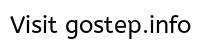
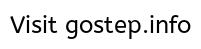
Hình 2: bạn nhấn nút Chọn và tìm đến thư mục
chưa source của windows và nhấn Tiếp tục
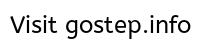
Hình
3: Click nút Đưa vào và chọn tập tin Nite.inf và nhấn Tiếp tục
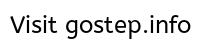
Hình
4: Tại đây tùy theo ý định của bạn mà chọn hết hoặc chọn một số thành
phần, sau đó nhấn Tiếp tục
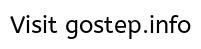
Hình
5: Tại bước tiếp theo là chọn Hotfix để cập nhật vào bản windows, bạn
có thể add vào từng gói riêng biệt dành cho các bản sp khác nhau. Ở đây
tôi chọn Hotfix fix sound cho windows sp3 và installer

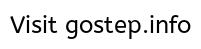
Hinh 6- 7: Thêm driver Sata vào đĩa windows để
cài cho các dòng laptop ổ cứng chuẩn sata mới.
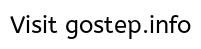
Hình 8: Nhấn Ok để chuyển qua bước tiếp theo
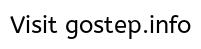
Hình
9: Chọn chức năng mà bạn cần gỡ bỏ ra khỏi bộ cài đặt windows. Xong
xuôi bạn nhấn Tiếp tục

Hình 10: Chọn cài đặt tự động bắt cách điền
Cdkey vào dòng CD-key. Chọn Tự động hoàn toàn tại mục Chế độ tự động. Ở
tab Owner and Network ID: điền tên máy và nhóm làm việc....
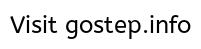
Hình 11: Các tùy chọn - bạn ko cần làm gì ở
bước này cho nên hãy nhấn Tiếp tục
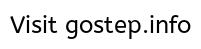
Hình 12: tối ưu
windows - tại đây bạn có thể thiết lập nhiều thứ mà khi cài windows xong
ko cần vào chình ở registy ha gpedit.msc...
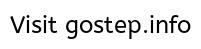
Hình 13: Chọn yes để bắt đầu tiến trình thực
hiện các tác vụ mà ta đã làm ở các bước trước. Đợi khi nào xong nó sẽ
thông báo cho chúng ta dung lượng add vào và số mb giảm trong bộ cài đặt
và nhấn Tiếp tục
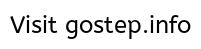
Hình
14: Đặt tên file iso và nhấn nút Tạo tệp ảnh ISO để save file ảnh của
windows mới làm vào ổ cứng. Và bạn có thể burn nó để thưởng thức kết
quả.
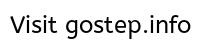
Hình 15 Dung lượng bản win sau khi dùng nlite
lượt bớt các thành phần không quan trọng trong windows. Nhấn tiếp tục để
về đích thôi!
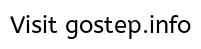
Kết luận: Đó là cách mình dùng để thực hiện các bản win lite. Các
bạn có thể tham khảo các thành phần mà mình đã gỡ bỏ ra khởi đĩa win
bằng cách tải tập tin LAST
SESSION.inf tại đây. Chúc thành công!
Bản quyền biên tập Gostep.info
cập nhật hotfix cho đĩa cài Windows

var linkhay_title = '';
var linkhay_url = '';
var linkhay_desc = '';
var linkhay_style = '1';
Cũ – nhưng ko bao giờ cũ và mình tin
bài viết này sẽ có ích với những bạn chưa biết làm. Do đó mình xin mạo
muội post bài Hướng dẫn dùng Nlite để lượt bỏ các thành phần không quan
trọng , thêm driver sata , hotfix vào đĩa cài windows để tiện sử dụng.
Mình vẫn thích dùng nlite để loại bỏ các thành phần ko sử dụng trong
windows trứoc khi cài nó vào máy hay làm ghost, bài viết sau đây sẽ giải
thích cho bạn hiểu tại sao một bản win lại nhẹ và cài nhanh như thế?.
- Các công cụ cần có:
1. Nlite : tải về tại đây
2. NET Framework 2.0 : tải về tại đây
3. Source Windows : Có thể dùng windows xp sp2 hoặc
sp3. Bạn có thể chép toàn từ đĩa windows vào một folder trong ổ cứng
hoặc nếu bạn chưa có có thể tham khảo thêm ở bài này để tải về và thực
hiện” Một
số bản Windows chuẩn để làm ghost đa cấu hình”.
- Các bước thực hiện:
1. Trước tiên hãy cài Net Framework 2
2. Cài Nlite
3. Giải nén bộ cài đặt windows nếu file còn ở dạng .iso
4. Mở nlite lên ta sẽ thấy mặc định là ngôn ngữ Tiếng anh, nếu bạn rành
tiếng anh thì có thể để mặc định và nhấn Next, còn nếu ko thì bạn chọn
ngôn ngữ Việt Nam ở cuối cùng.
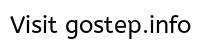
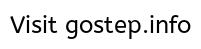
Hình 2: bạn nhấn nút Chọn và tìm đến thư mục
chưa source của windows và nhấn Tiếp tục
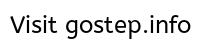
Hình
3: Click nút Đưa vào và chọn tập tin Nite.inf và nhấn Tiếp tục
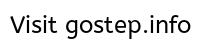
Hình
4: Tại đây tùy theo ý định của bạn mà chọn hết hoặc chọn một số thành
phần, sau đó nhấn Tiếp tục
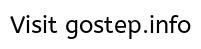
Hình
5: Tại bước tiếp theo là chọn Hotfix để cập nhật vào bản windows, bạn
có thể add vào từng gói riêng biệt dành cho các bản sp khác nhau. Ở đây
tôi chọn Hotfix fix sound cho windows sp3 và installer

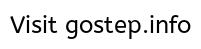
Hinh 6- 7: Thêm driver Sata vào đĩa windows để
cài cho các dòng laptop ổ cứng chuẩn sata mới.
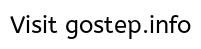
Hình 8: Nhấn Ok để chuyển qua bước tiếp theo
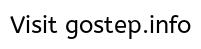
Hình
9: Chọn chức năng mà bạn cần gỡ bỏ ra khỏi bộ cài đặt windows. Xong
xuôi bạn nhấn Tiếp tục

Hình 10: Chọn cài đặt tự động bắt cách điền
Cdkey vào dòng CD-key. Chọn Tự động hoàn toàn tại mục Chế độ tự động. Ở
tab Owner and Network ID: điền tên máy và nhóm làm việc....
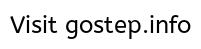
Hình 11: Các tùy chọn - bạn ko cần làm gì ở
bước này cho nên hãy nhấn Tiếp tục
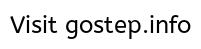
Hình 12: tối ưu
windows - tại đây bạn có thể thiết lập nhiều thứ mà khi cài windows xong
ko cần vào chình ở registy ha gpedit.msc...
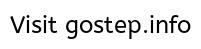
Hình 13: Chọn yes để bắt đầu tiến trình thực
hiện các tác vụ mà ta đã làm ở các bước trước. Đợi khi nào xong nó sẽ
thông báo cho chúng ta dung lượng add vào và số mb giảm trong bộ cài đặt
và nhấn Tiếp tục
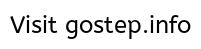
Hình
14: Đặt tên file iso và nhấn nút Tạo tệp ảnh ISO để save file ảnh của
windows mới làm vào ổ cứng. Và bạn có thể burn nó để thưởng thức kết
quả.
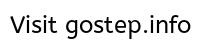
Hình 15 Dung lượng bản win sau khi dùng nlite
lượt bớt các thành phần không quan trọng trong windows. Nhấn tiếp tục để
về đích thôi!
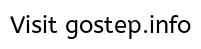
Kết luận: Đó là cách mình dùng để thực hiện các bản win lite. Các
bạn có thể tham khảo các thành phần mà mình đã gỡ bỏ ra khởi đĩa win
bằng cách tải tập tin LAST
SESSION.inf tại đây. Chúc thành công!
Bản quyền biên tập Gostep.info


